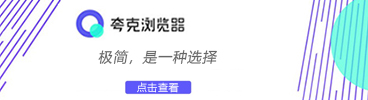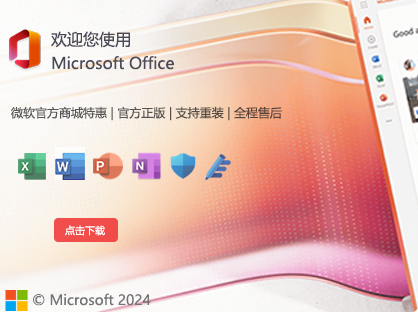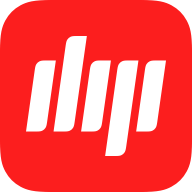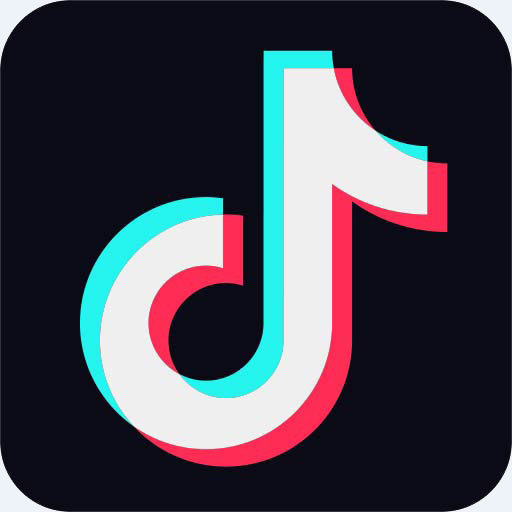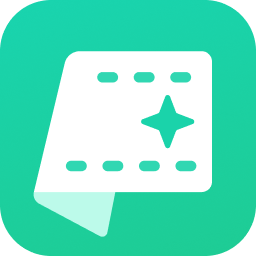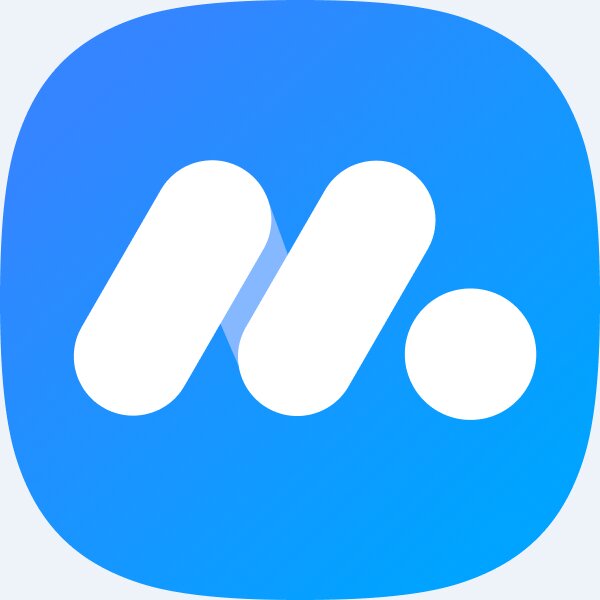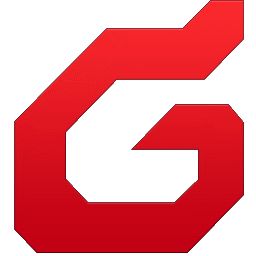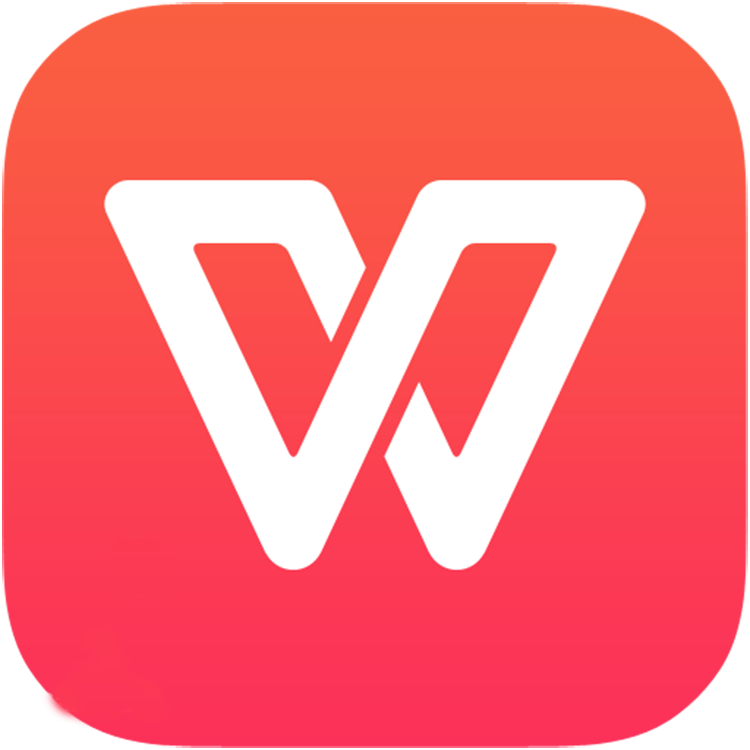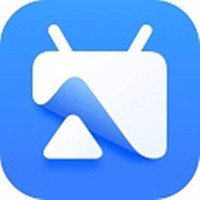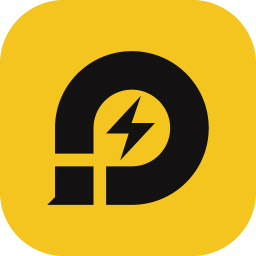富士施樂s1810打印機驅動,支持32和64位XP/WIN7/WIN8操作系統,64位的需要手動安裝驅動,如果不會可以參考下面的詳細富士施樂s1810驅動安裝說明

安裝說明
1.將USB纜線連接至打印機的USB接口連接器。 2.將USB纜線連接至計算機的USB接口連接器。 顯示說明驅動程序沒有正確安裝的信息。
3.從Windows 7 的[開始]菜單選擇[設備和打印機]。 顯示[設備和打印機]窗口。
4.右鍵單擊添加到[設備和打印機]窗口的[未指定]中的打印機圖標,然后選擇[打印機屬性]。 [屬性]對話框顯示。
注釋:帶有“!”記號的打印機圖標可能會被添加到[打印機和傳真],這取決于要安裝的驅動 程序軟件。
5.單擊[硬件]標簽,選擇用[設備功能]添加的打印機,然后單擊[屬性]按鈕。 6.單擊[屬性]對話框上的[常規]標簽,然后單擊[更改設置]按鈕。 7.單擊[屬性]對話框上的[驅動程序]標簽,然后單擊[更新驅動程序]按鈕。
將顯示[更新驅動程序軟件]畫面。
8.選擇[瀏覽計算機以查找驅動程序軟件]。 9.單擊[瀏覽]按鈕并選擇驅動程序軟件,然后單擊[下一步]。 開始安裝驅動程序軟件,說明安裝成功的畫面將顯示。
注釋:如果[Windows無法驗證此驅動程序軟件的發行者]畫面顯示,請選擇[始終安裝此驅動 程序軟件]以安裝此驅動程序軟件。
10.單擊[完成]按鈕。 打印機圖標將顯示在[設備和打印機]窗口上的[打印機和傳真]中,現在可以使用此打 印機了。
注釋:如果帶有“!”記號的打印機圖標被添加到[打印機和傳真],“!”記號將會消失。
富士施樂s1810打印機驅動更新日志:
日日夜夜的勞作只為你可以更快樂
嘛咪嘛咪哄~bug通通不見了!
小編推薦:富士施樂s1810打印機驅動功能和官方出品的一樣齊全,界面更加美觀大方,設計更完善,不斷滿足用戶的需求歡迎下載。感興趣的還可以下載{recommendWords}






 驅動精靈
驅動精靈 魯大師
魯大師 驅動精靈網卡版
驅動精靈網卡版 PCMark(硬件綜合測試)
PCMark(硬件綜合測試) 驅動人生win10專版
驅動人生win10專版 警翼執法記錄儀驅動
警翼執法記錄儀驅動